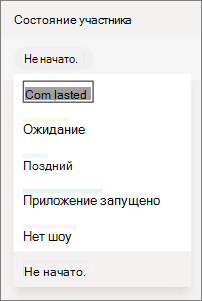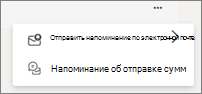Управление очередью встреч
Применяется к
Важно: Приложение Виртуальные встречи в Microsoft Teams будет недоступно после 30 июня 2025 г. Для получения дополнительных сведений обратитесь к своему ИТ-администратору.
С помощью Teams премиум и приложения Виртуальные встречи вкладка Очередь позволяет просматривать состояние и отслеживать все запланированные и виртуальные встречи по запросу. Быстро создавайте или просматривайте встречу, а также отправляйте сотрудникам и участникам напоминания по электронной почте и текстовые sms-уведомления.
Важно: Для вкладки Очередь требуется лицензия на Teams премиум. Дополнительные сведения см. в разделе Microsoft Teams премиум — обзор для администраторов.
Вкладка Очередь разделена на два раздела: по запросу и Запланировано.
Встречи по запросу — это встречи, запланированные клиентом без запланированного времени, например пошаговое руководство. Чтобы сделать это доступным, необходимо создать тип встречи по запросу и включить переключатель Разрешить запросы для служб по запросу для вашей страницы Резервирование.
После включения этого параметра клиенты смогут забронировать встречу по запросу на странице бронирования.
Управление встречами
На вкладке Очередь планировщик имеет множество вариантов управления встречами по запросу и запланированными встречами.
Примечание: В настоящее время групповые встречи не отображаются в представлении очереди.
-
Измените дату и календарь Bookings, чтобы увидеть разные встречи.
-
Обновление состояния участника для каждой встречи. Это автоматически обновляется, когда участник или сотрудник присоединяется и завершает звонок.
-
Сотрудники могут выбрать Присоединиться , чтобы начать встречу или присоединиться к ней.
-
Выберите Напоминания (три точки ...) и выберите Отправить напоминание по электронной почте или Отправить напоминание SMS. Вы можете отправить напоминание по электронной почте назначенному персоналу или участнику. SMS-напоминания предназначены только для участников.
-
Выберите Создать резервирование , чтобы создать запланированную встречу.